Vivaldi est un autre navigateur basé sur Chromium, mais il inclut les fonctionnalités du navigateur Opera basé sur Presto ainsi que ses propres modifications propriétaires. Il s'agit d'un logiciel gratuit disponible pour les systèmes d'exploitation Windows, Linux, Mac et Android.
Développé par Vivaldi Technologies avec la mission ci-dessous.
Un navigateur puissant, personnel et flexible qui s'adapte à vous, et non l'inverse.
Un navigateur hautement personnalisable, vous pouvez modifier chaque angle de ce navigateur comme vous le souhaitez. En plus, vous obtenez des outils avancés sans sacrifier les performances ou la sécurité
Fonctionnalités du navigateur Vivaldi,
- Protection contre les traceurs
- Bloqueur de publicités intégré
- Synchronisation sécurisée avec chiffrement de bout en bout
- Empilement d'onglets, mosaïque d'onglets et onglets verticaux
- Sites Web et applications favoris dans la barre latérale
- Raccourcis clavier personnalisables
- Commandes rapides
- Gestionnaire de notes
- Thème sombre ou clair
- Vidéo contextuelle
- Compatible avec les extensions Chrome
- Capture d'écran pleine page
- Publier sur Instagram depuis votre ordinateur
Visitez la page officielle des fonctionnalités pour en savoir plus sur ce navigateur.
Installer Vivaldi sur Linux
Vivaldi est disponible sous forme de package RPM et DEB pour les systèmes d'exploitation Linux 32 bits et 64 bits. Rendez-vous simplement sur la page de téléchargement, téléchargez le package correspondant et installez Vivaldi sur votre environnement Linux.
La plupart des utilisateurs de Linux préfèrent le mode de commande pour installer et désinstaller des logiciels, nous allons donc couvrir cela en détail.
1. Pour Ubuntu, Debian, Linux Mint et autres Linux basés sur Debian
Connectez-vous à votre distribution Linux respective en tant qu'utilisateur avec accès Sudo, ouvrez le terminal et exécutez la commande ci-dessous dans l'ordre pour installer Vivaldi sur Ubuntu, Debian, Linux Mint et d'autres Linux basés sur Debian.
Tout d'abord, importez la clé publique à l'aide de la commande wget indiquée ci-dessous.
wget -qO- https://repo.vivaldi.com/archive/linux_signing_key.pub | sudo apt-key add -
Ensuite, ajoutez le dépôt Vivaldi.
sudo add-apt-repository 'deb https://repo.vivaldi.com/archive/deb/ stable main'
Mettre à jour l'index du package.
sudo apt update
Exécutez la commande ci-dessous pour terminer l'installation.
sudo apt install vivaldi-stable
2. DNF (Fedora, RHEL et CentOS)
Connectez-vous à votre système, ouvrez le terminal et exécutez la commande ci-dessous pour installer le navigateur Vivaldi sur RHEL, CentOS et Fedora Linux Distribution à l'aide de DNF - gestionnaire de packages.
Ajoutez le dépôt Vivaldi.
sudo dnf config-manager --add-repo https://repo.vivaldi.com/archive/vivaldi-fedora.repo
Maintenant, allez-y et exécutez la commande ci-dessous pour terminer l'installation.
sudo dnf install vivaldi-stable
3. ZYpp (OpenSUSE)
Connectez-vous à votre système, ouvrez le terminal et exécutez la commande ci-dessous pour installer le navigateur Vivaldi sur la distribution Linux OpenSUSE à l'aide du gestionnaire de packages Zypper.
Ajoutez le référentiel.
sudo zypper ar https://repo.vivaldi.com/archive/vivaldi-suse.repo
Exécutez simplement la commande ci-dessous pour terminer l'installation.
sudo zypper in vivaldi-stable
Démarrer Vivaldi
Vous pouvez utiliser la méthode respective pour lancer le navigateur Vivaldi pour chaque distribution Linux. Pour Ubuntu, accédez à Activités et recherche et sélectionnez pour démarrer le navigateur.
Cela commence par un assistant de configuration pour la première fois où vous pouvez configurer différents aspects du navigateur. Ceci est piloté par un assistant. Sélectionnez l'option que vous aimez et cliquez sur le bouton Continuer.
Alors commençons….
Sélectionnez Définir par défaut si vous voulez faire de Vivaldi le navigateur par défaut ou bien le bouton d'annulation.
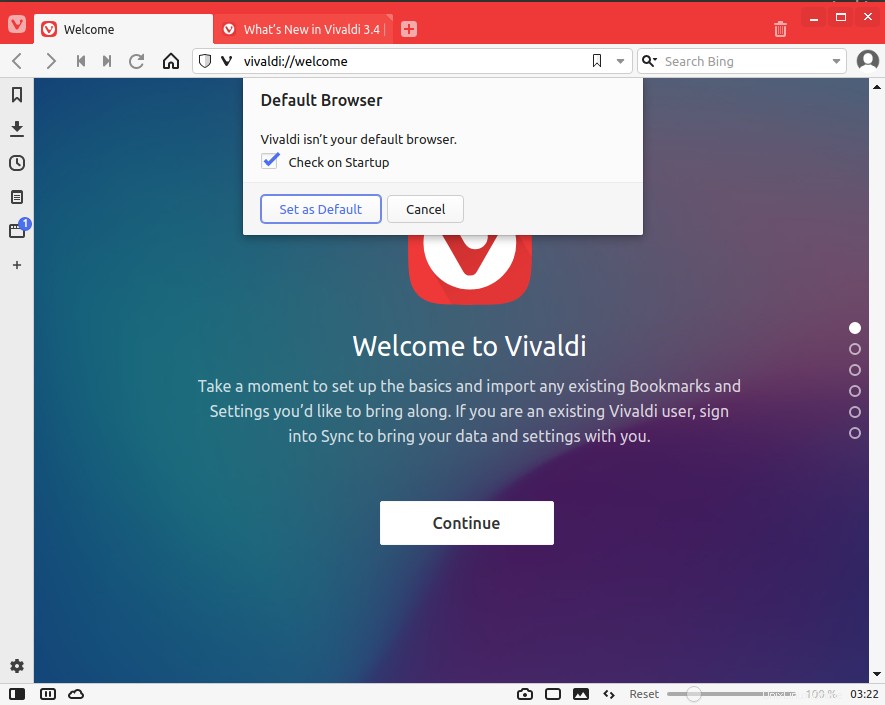
Si vous utilisez déjà Firefox, Chrome, vous pouvez importer les paramètres de ces navigateurs.
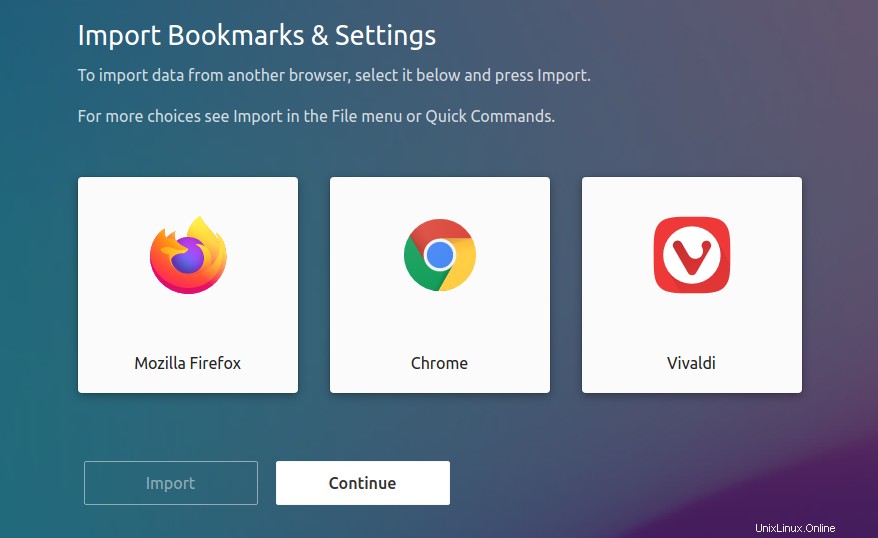
Choisissez l'une des options selon vos préférences dans la configuration du suivi et du blocage des publicités.
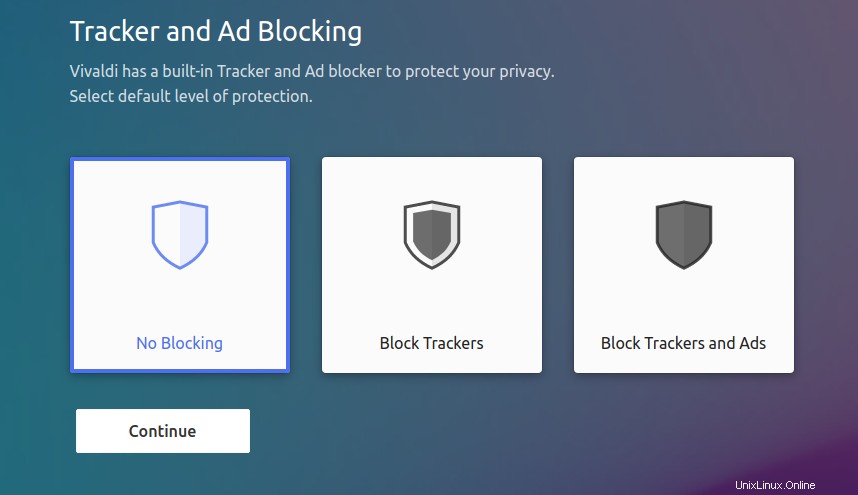
Il y a quelques bons thèmes disponibles comme Human, Hot Pink, Subtle. Sélectionnez celui que vous avez aimé.
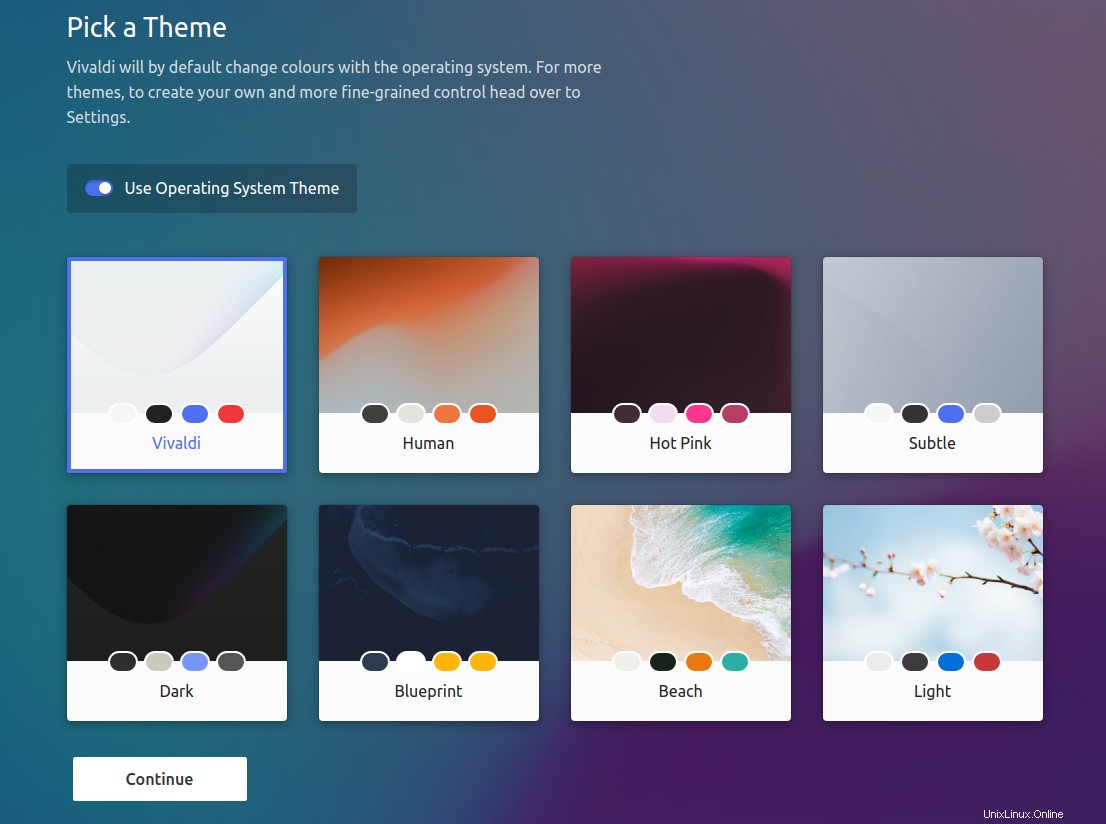
Vous pouvez personnaliser la barre d'onglets. Quelqu'un peut vouloir le mettre en haut, en bas, à gauche ou à droite. Positionnez l'onglet comme vous le souhaitez.
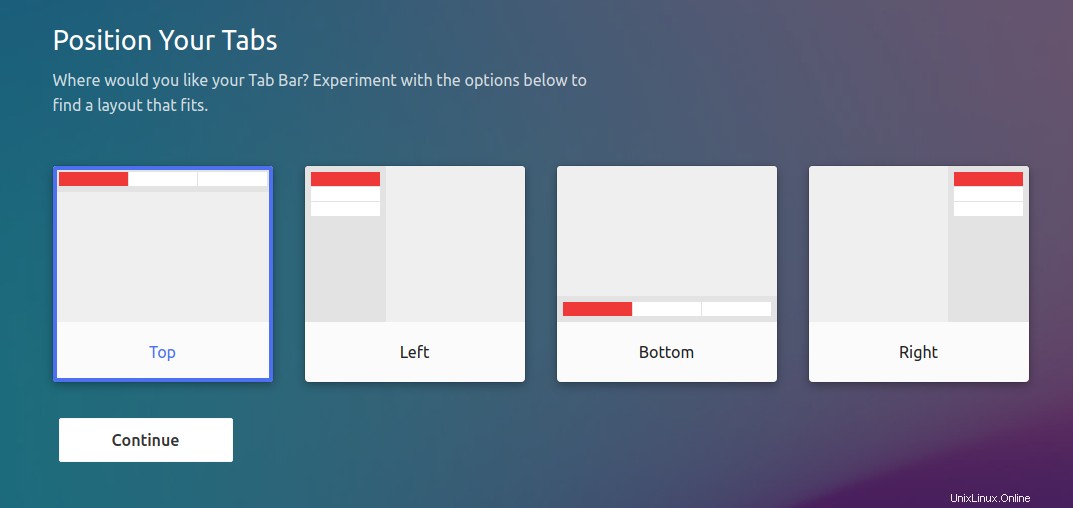
Si vous le souhaitez, vous pouvez commencer par Notes, Panneau Web ou Mosaïque d'onglets.
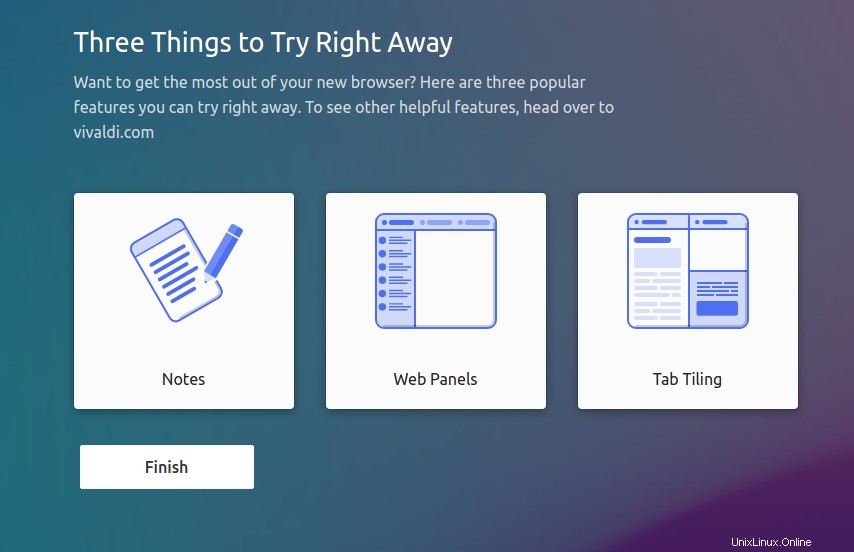
Cliquez sur Terminer.
C'est ça. Votre navigateur Vivaldi est installé et configuré dans votre système d'exploitation Linux préféré et prêt à l'emploi.
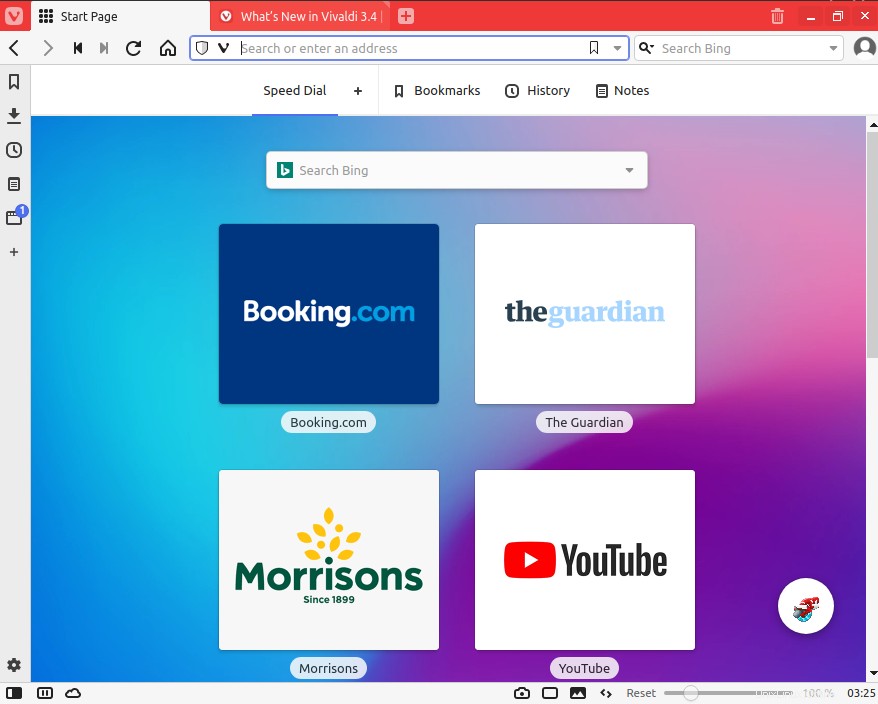
Résumé
Vivaldi est destiné à l'utilisateur technique. L'une des caractéristiques les plus importantes de ce navigateur est un bloqueur de publicités intégré. Vous pouvez également installer des extensions Chrome pour ajouter des fonctionnalités supplémentaires car elles sont basées sur le navigateur Chromium.
Plus de 1,5 million d'utilisateurs utilisent ce navigateur et la liste ne cesse de s'allonger. Utilisez-vous Vivaldi ? Quelle est votre expérience ?
Si vous êtes plus préoccupé par la sécurité et la confidentialité, vous pouvez également essayer le navigateur TOR. Nous avons un bon article qui vous aidera à installer le navigateur Tor sur Ubuntu et Linux Mint.
J'espère que cet article vous a plu. Veuillez partager et vous abonner.